今回は、無料で利用できるWordPressテーマ「Lightning」を使ってみた感想を書いていきます。
Lightningはコーポレートサイトからブログまで、幅広く使える人気のテーマです。
Lightningの利用を検討している、どんなテーマなのか知りたいという方は、ぜひ参考にしてください。
目次
Lightningの特徴
Lightningには、以下のような特徴があります。
公式ディレクトリから無料でインストールできる
日本語テーマとしては珍しい、公式ディレクトリに登録されているテーマです。
公式ディレクトリとは、WordPress管理画面の「テーマ」→「新しいテーマを追加」から検索してインストールできるテーマです。
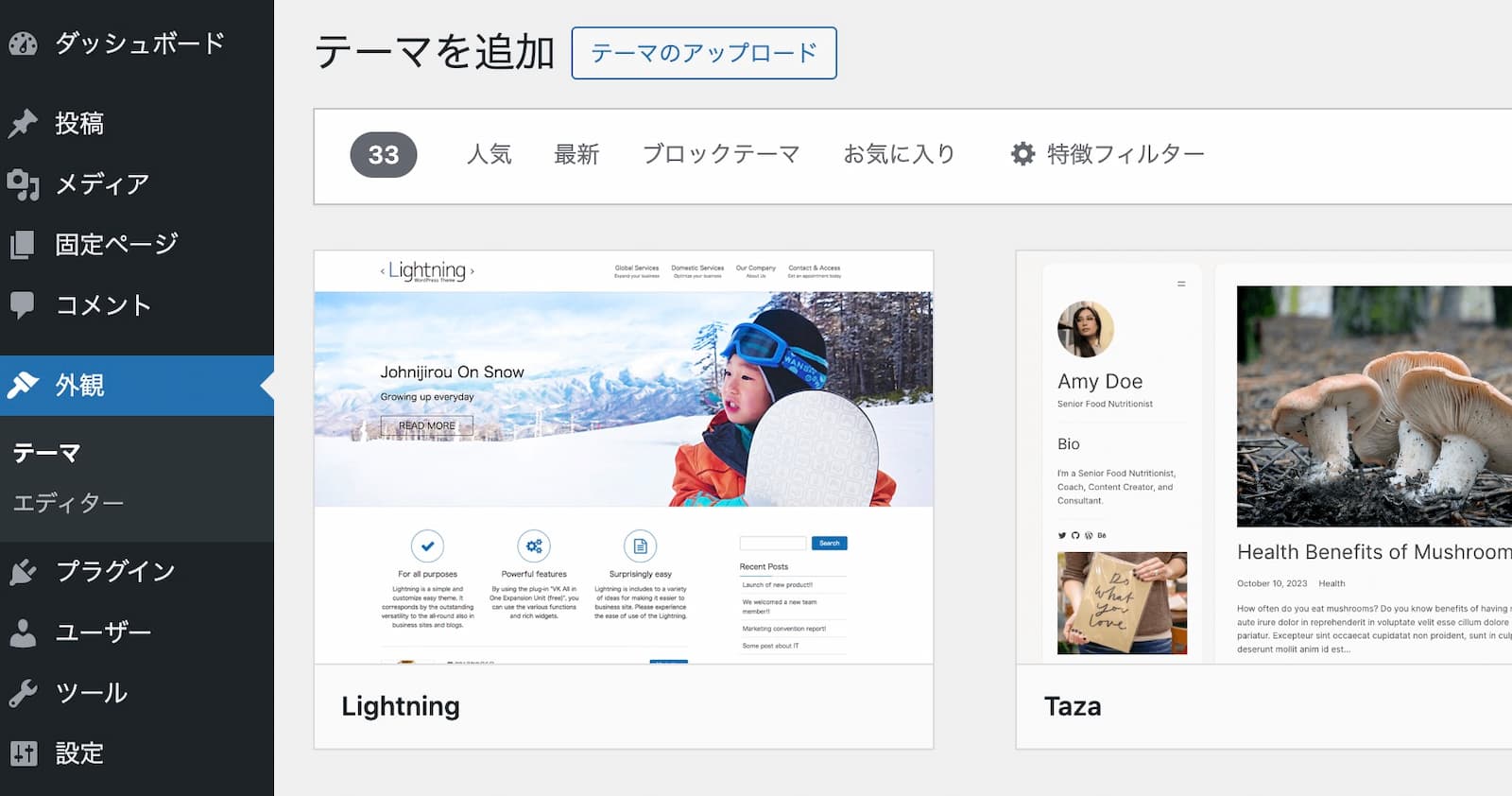
公式ディレクトリにあるテーマは無料で利用できます。
公式ディレクトリに登録するには、様々なガイドラインを守る必要があり、ハードルが高くなります。
無料のプラグインを入れて機能を拡張する
Lightningはテーマ単体で使うよりも、「VK All in One Expansion Unit」と「VK Blocks」というプラグインを入れて使うと便利です。
どちらも公式ディレクトリに登録されているプラグインなので、無料でインストールできます。
VK All in One Expansion Unitは、テーマにはない機能を追加できるプラグインです。
VK Blocksは、ブロックを追加できるプラグインです。
有料のプラグインでさらに高機能に
Vektor Passportというラインセンスを購入すると、「VK Blocks Pro」と「Lightning G3 Pro Unit」というプラグインをインストールできるようになります。
これらをインストールすると、無料プラグインにはないブロックや機能を追加できるようになり、Lightningをより高機能にすることができます。
企業サイト向け
Lightningはブログサイトよりも、企業サイトの作成に向いています。
トップページにスライドを表示させたり、お問い合わせ先を表示させたりと、企業サイトによくあるコンテンツを表示できます。
Lightningの機能
Lightningでサイトのレイアウトやデザインなどを変更するには、「外観」の「カスタマイズ」に進みます。
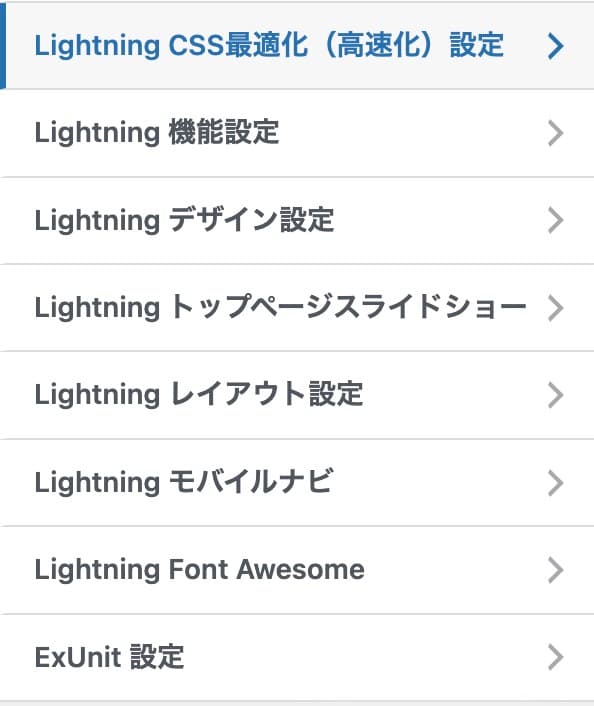
「カスタマイズ」の中にLightning独自の設定項目が設けられています。
色の設定
Lightningのカラー設定はシンプルです。
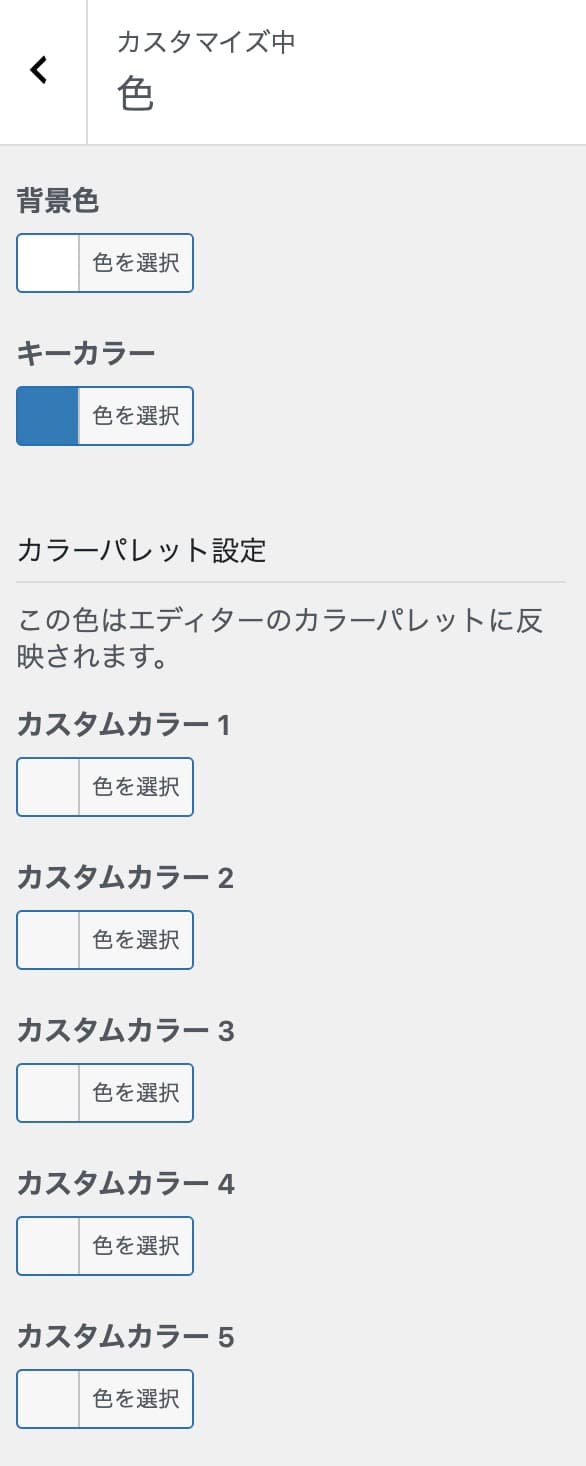
色の設定では、背景色とキーカラー、ブロックエディターのカラーパレットの設定ができるようになっています。
キーカラーはラインなどのポイントで使われる色です。
スライドショー
Lightningには、トップページにスライドショーを表示させる機能があります。
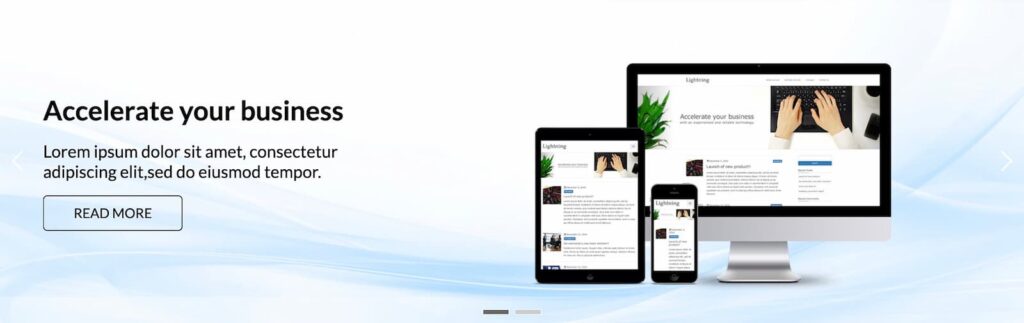
画像とその中に入るテキスト、ボタンの設定ができるようになっています。
スライドの静止時間や切り替えの間隔、アニメーションの設定もできます。
トップページにスライドを表示させているコーポレートサイトはよく見かけるので、あると便利な機能です。
CSSの最適化
Lightningには、サイトの表示速度を早くするためにCSSの最適化ができる機能が実装されています。
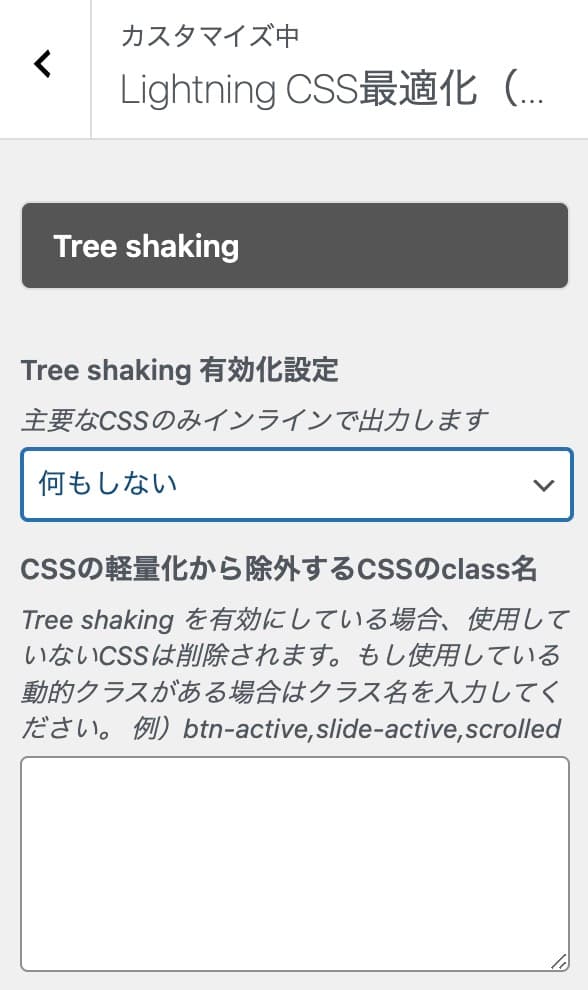
Tree shakingは、主要なCSSのみインラインで出力する機能です。
インラインで読み込むことでCSSファイルのダウンロードが減り、サイト表示速度が高速化されます。
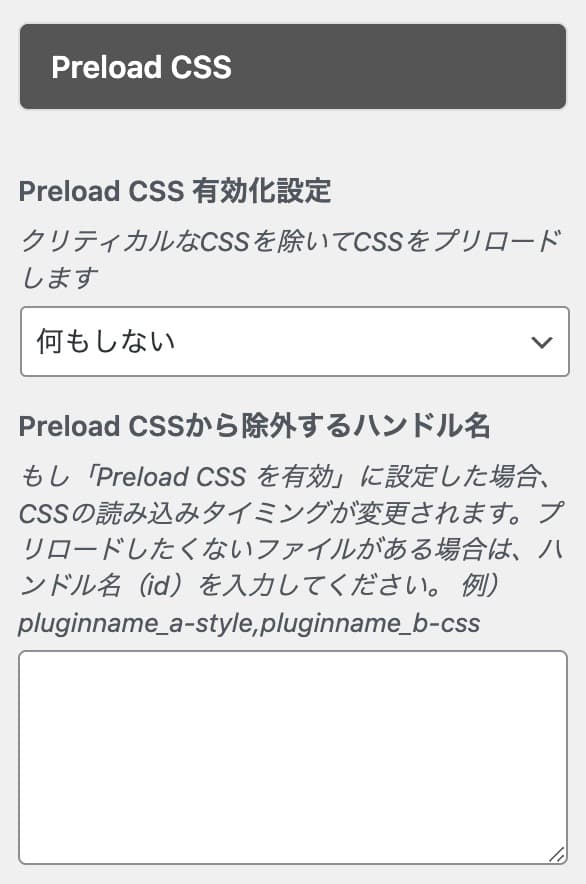
Preload CSSは、CSSを先行して読み込ませて(プリロード)、レンダリングのブロックを防ぐ効果があります。
デザイン設定
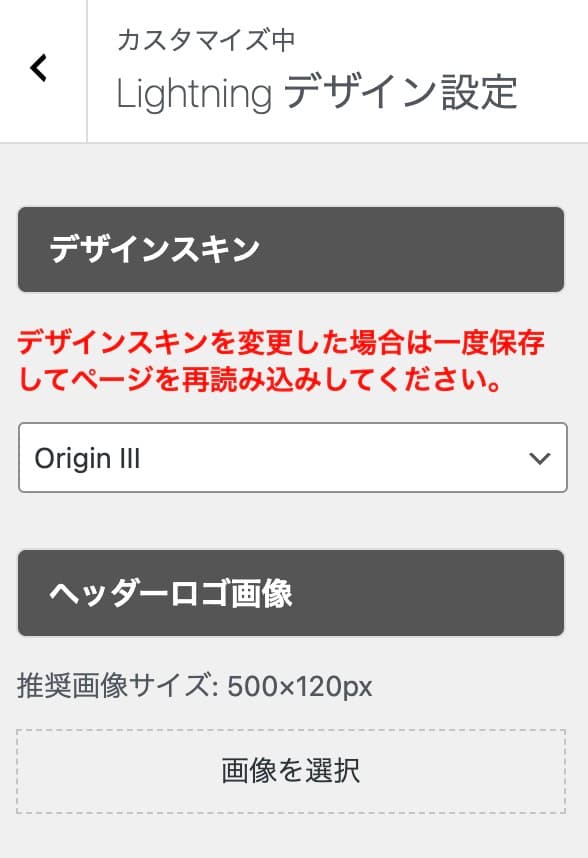
デザインは装飾がある「Origin III」と、装飾が少ない「プレーン」を選択できます。
ヘッダーに表示させるロゴもここから設定できます。
VK All in One Expansion Unitの機能
公式ディレクトリから無料でインストールできる、Lightningを拡張するプラグインが「VK All in One Expansion Unit」です。
豊富な設定項目の追加
VK All in One Expansion Unitをインストールすると、以下のような設定項目が追加されます。
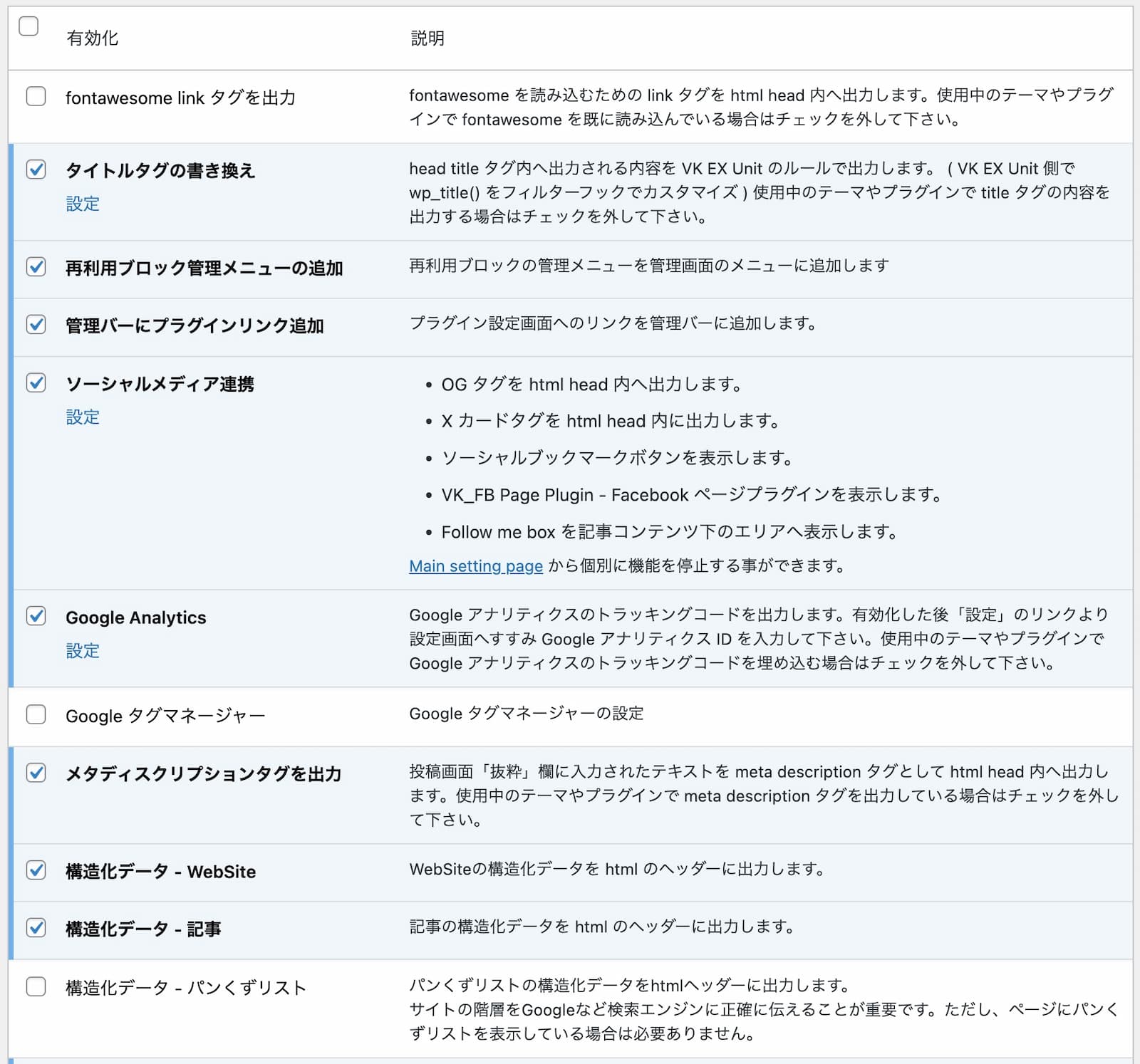
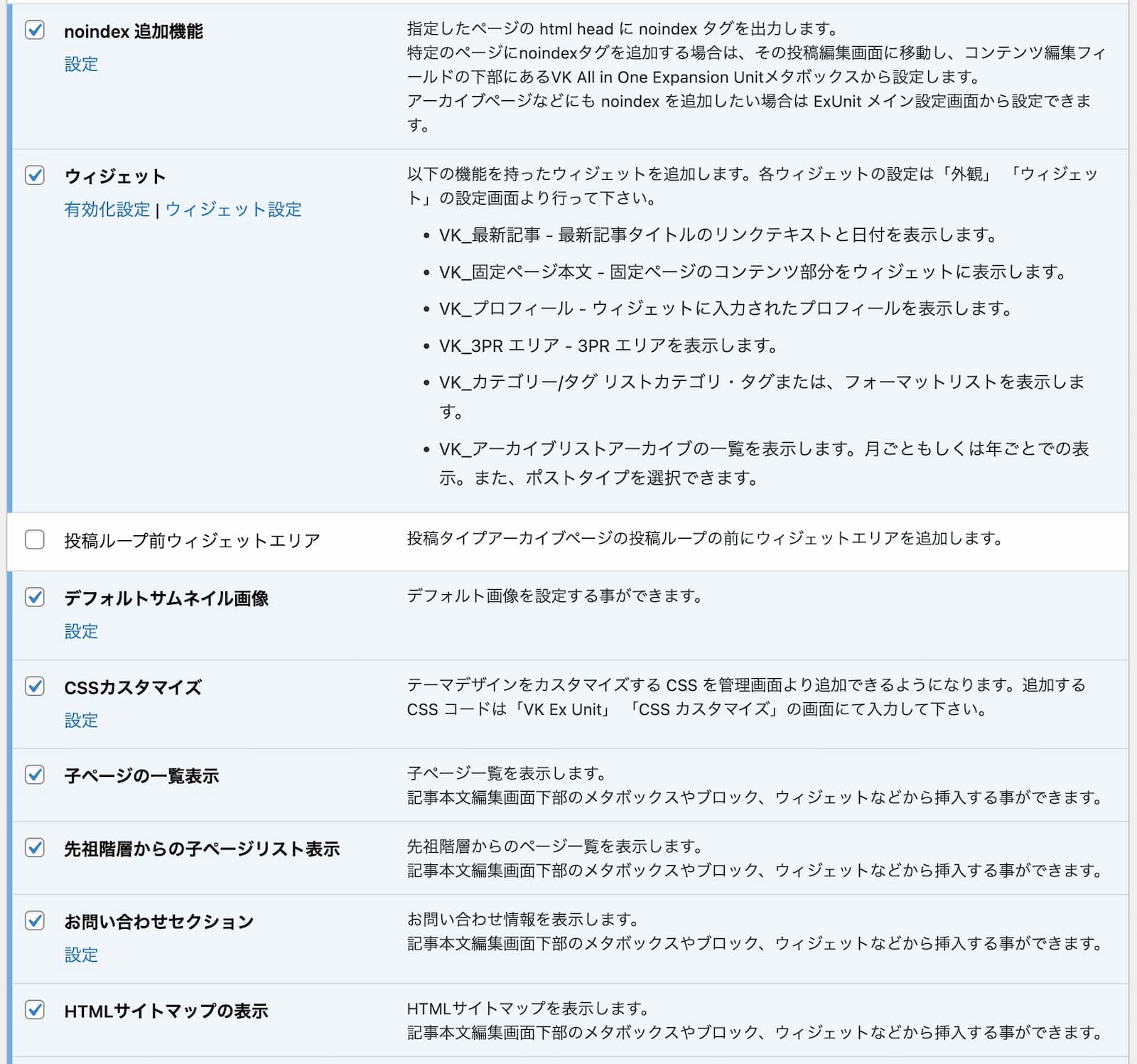
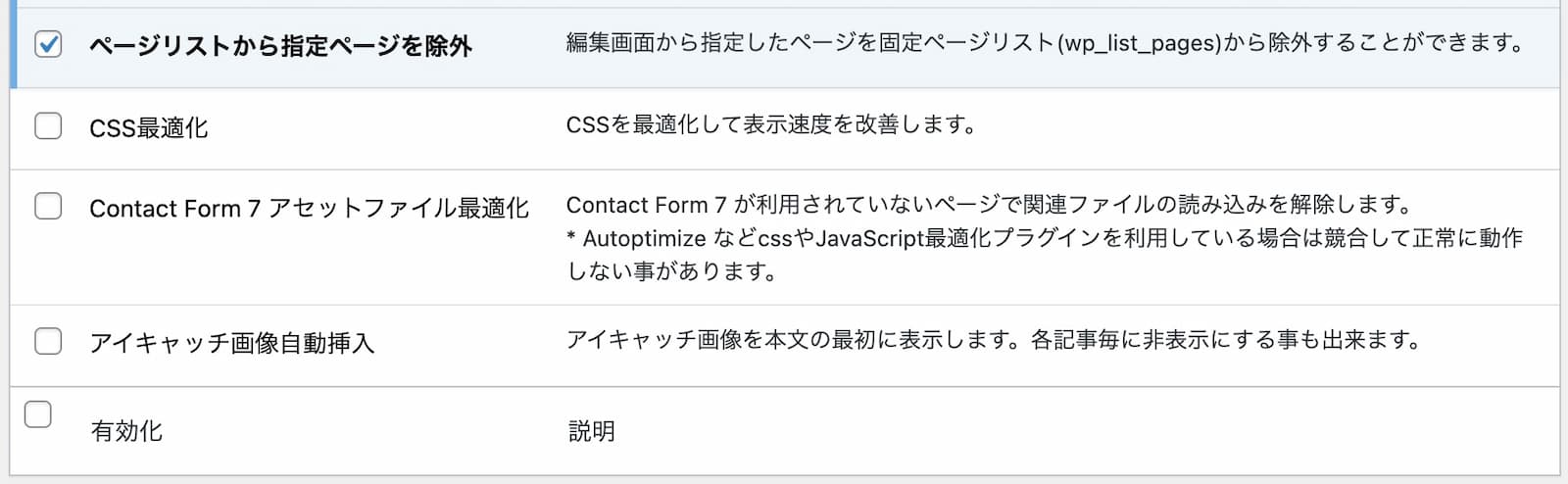
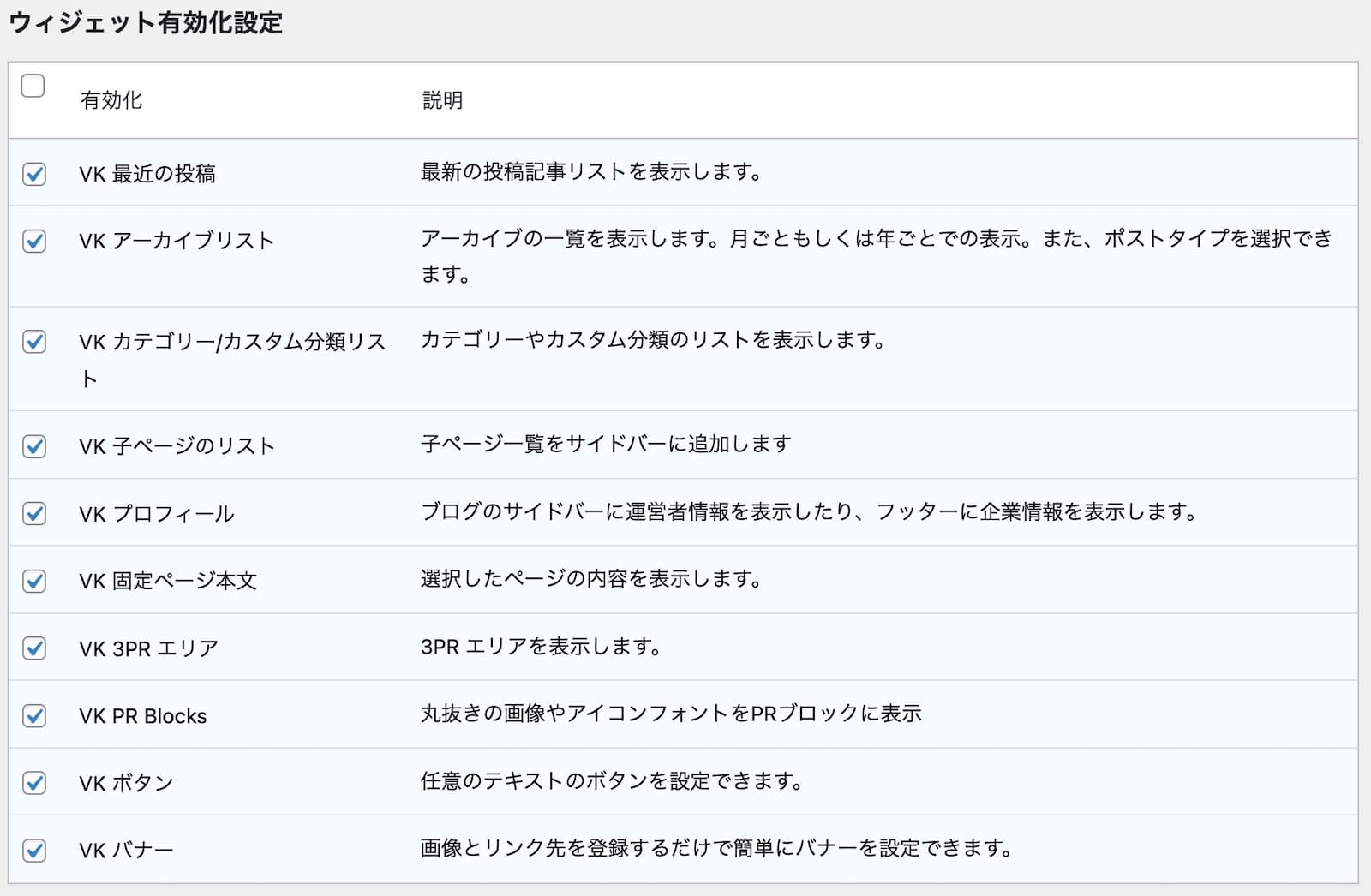
SEOに関する設定やコンテンツ表示に関する設定、CSSの最適化、各ブロックの有効化の設定などができます。
高速化
JavaScriptをフッターで読み込む設定が追加されます。
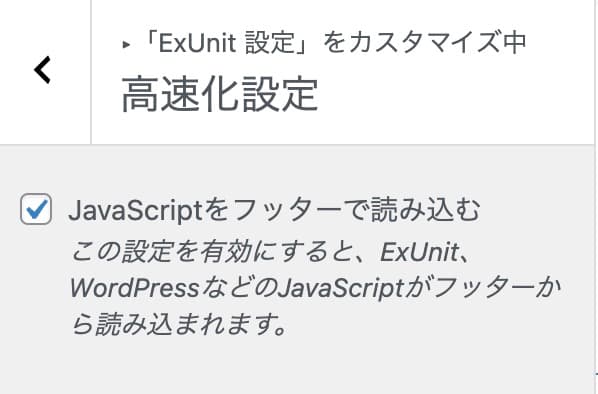
JavaScriptを後の方で読み込むことで、コンテンツが読み込まれるのが先になり表示が早くなります。
SNS設定
SNS設定では、OGPやシェアボタンの設定ができます。
OGPはSNSでシェアした時に表示されるタイトルや画像の設定です。
シェアボタンは投稿に表示されます。

投稿の設定が追加される
VK All in One Expansion Unitをインストールすると、投稿の設定が追加されます。
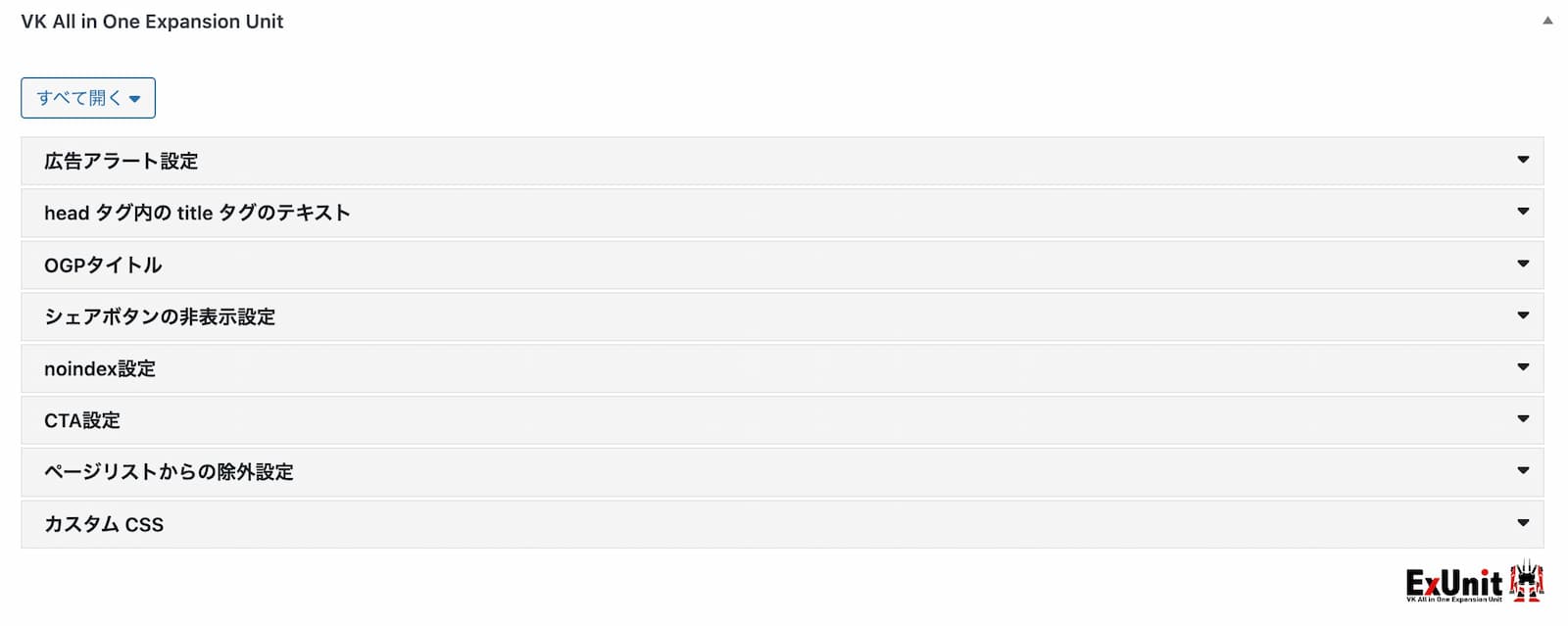
ブロックが追加される
VK All in One Expansion Unitをインストールすると、以下のブロックが追加されます。
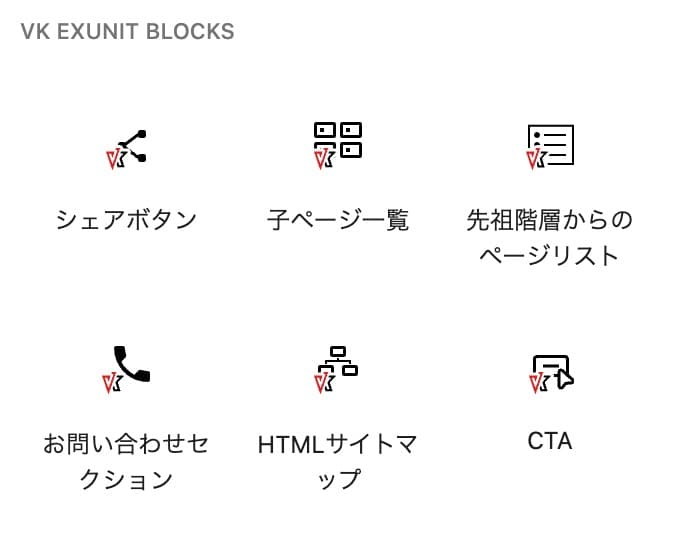
VK Blocksで追加されるブロック
無料プラグインのVK Blocksをインストールすると、以下のブロックが追加されます。

- アラートブロック
- 吹き出しブロック
- 枠線ブロック
- ボタンブロック
- FAQブロック
- フローブロック
- 見出しブロック
- アイコンブロック
- 横並びアイコンブロック
- 固定ページ本文ブロック
- レスポンシブスペーサーブロック
- 先祖階層からのページリストブロック
- スライダーブロック
Vektor Passportとは
上記までは無料で利用できる機能の紹介でしたが、以下は有料になります。
Lightningには、機能を拡張する有料プラグインがあります。
有料プラグインを利用するには、「Vektor Passport」というライセンスを購入する必要があります。
Vektor Passportを購入すると、「VK Blocks Pro」と「Lightning G3 Pro Unit」を利用できます。
ベクトルパスポート for ワードプレス | Vektor WordPress Solutions
Vektor Passportの料金
Vektor Passportの料金は、ライセンスの期間によって異なります。
| ライセンス期間 | 1年 | 3年 | 5年 |
|---|---|---|---|
| 料金 | 9,900 円 | 26,400 円 | 39,600 円 |
期間が長くなれば長くなるほど、1年あたりの金額はお得になります。
ライセンスの詳細は公式サイトをご覧ください。
VK Blocks Pro
Vektor passportを購入すると利用できるのが、VK Blocksの有料版であるVK Blocks Proです。
インストールすると、無料版にはないブロックが豊富に利用できるようになります。
- ステップとタイムラインブロック
- 投稿リストブロック
- 子ページリストブロック
- カードブロック
- 目次ブロック
- Outerブロック
- アイコンカード
- アニメーションブロック
- グリッドカラムブロック
- 選択投稿リストブロック
- アコーディオンブロック
- 横並びボタンブロック
- グリッドカラムブロック
- アーカイブリストブロック
- タクソノミーブロック
- 新着バッジブロック
- ブログカードブロック
他にも、ツールバーやサイドバーのブロック設定に機能が追加されます。
Lightning G3 Pro Unit
Lightning G3 Pro Unitも、Vektor passportの購入で利用できます。
インストールすると、以下のような機能が追加されます。
- ブロックを組み合わせてヘッダー・フッターを作成できる
- ヘッダーレイアウトを複数から選択できるようになる
- ページヘッダーカスタマイズ機能
- ヘッダー・フッターもページ毎に非表示にできる
- パンくずリストの表示位置変更
- Bodyのフォントサイズ指定機能
- コンテンツ幅指定機能
- 要らない機能はオフにできる
- デザインプリセット機能
- ヘッダーに電話番号と問い合わせボタンを配置できる
- キャンペーン情報の表示機能
- セクションベース機能
- 見出しデザイン変更機能
- フォント切り替え機能
- アーカイブページ設定の表示形式が選べるようになる
- 「公開日」「更新日 」などの情報や「前の記事 / 次の記事」の非表示設定ができる
- フッターカラー・背景画像指定機能
- フッターに表示されるコピーライト表記を自由に変更
- 固定ナビゲーション
- ブロックで簡単に404ページの内容をカスタマイズできるようになる
- アクションフックの場所を表示
このプラグインを利用すると、機能がとても充実します。
Lightningを使ってみた感想
有料のプラグインを入れずにLightningを使った場合、機能は控えめで割とシンプルなテーマになります。
自力でテーマをカスタマイズしたり、CSSを書ける人には良いテーマでしょう。
そこまで豊富な機能を求めておらず、シンプルな企業サイトを作りたいという方にはおすすめできるテーマです。
無料の範囲だと、豊富な機能が欲しいという方には向いていません。
機能を充実させたいという方は、Vektor Passportを購入して機能を拡張するか、別のテーマを使った方が良いでしょう。
Lightningはこんな人におすすめ
Lightningは、以下のような人におすすめです。
WordPressテーマにお金をかけたくない人
Lightningや機能を拡張できる「VK All in One Expansion Unit」と「VK Blocks」は無料で利用できるので、テーマにお金をかけたくない人におすすめです。
無料の範囲では高機能というわけではありませんが、そこまでの機能を求めていない人には良いと思います。
企業サイトを作りたい人
Lightningは企業サイト向けのテーマです。
本格的なコーポレートサイトは作成できませんが、シンプルなデザインで良いという方にはピッタリです。
簡易的なホームページで十分だけど、お知らせやブログの更新はしたいという方にはLightningはおすすめできます。
ホームページ制作会社
WordPressでサイトを作って欲しいといった要望があった際に、Lightningをカスタマイズして作るという手もあります。
1からWordPressサイトを作るには専門的なスキルが必要になりますが、カスタマイズであればそこまでハードルは高くありません。
実際にLightningを使ってWordPressサイトを制作している会社を見かけることがあります。
Lightningが向かない人
逆に、以下のような人はLightningは向いていないでしょう。
買い切りで高機能なテーマを探している人
Lightningを使って豊富な機能を利用したい場合、有料のVektor Passportを購入する必要があります。
Vektor Passportは買い切りではなく、ライセンス期間がすぎると再度購入しなくてはいけません。
料金は決して安くはないので、長期的に使う場合は結構な金額になります。
一度購入したらずっと使い続けられる、買い切りのテーマを探している人には向いていません。
無料テーマでブログを始めたい人
Lightningは企業サイト向けのテーマで、無料の範囲でブログに使用するのはあまりおすすめしません。
ブログ向けの高機能な無料テーマはLightning以外にもあります。
ブログ利用ならLightningを無料のまま使うよりも、以下で紹介するCocoonやLab23のようなテーマの方が高機能になります。
ブログ向けの無料テーマは以下がおすすめ
ブログで利用するのであれば、無料テーマは以下の2つがおすすめです。
Lab23
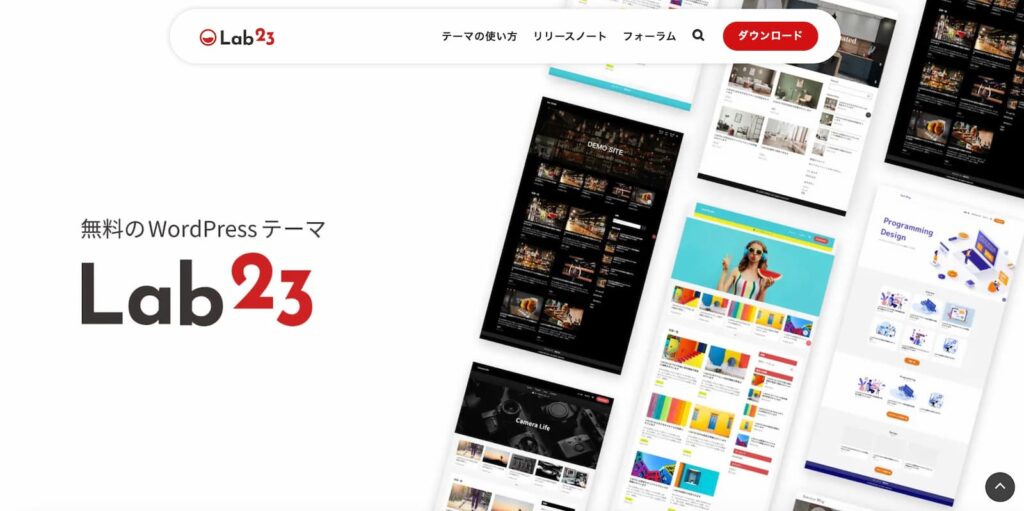
Lab23は無料で利用できるWordPressテーマです。
スタイル設定が豊富にあり、細かくデザインの設定を行うことができます。
オリジナルのブロックも多く用意されているので、パズル感覚でコンテンツを作成することができます。
高機能な上にデザイン性が高く、有料テーマ級のクオリティのテーマです。
豊富なデザインパターン
色設定やレイアウト、スタイルの設定が複数用意されているので、いろいろなデザインにカスタマイズしやすいのが特徴です。
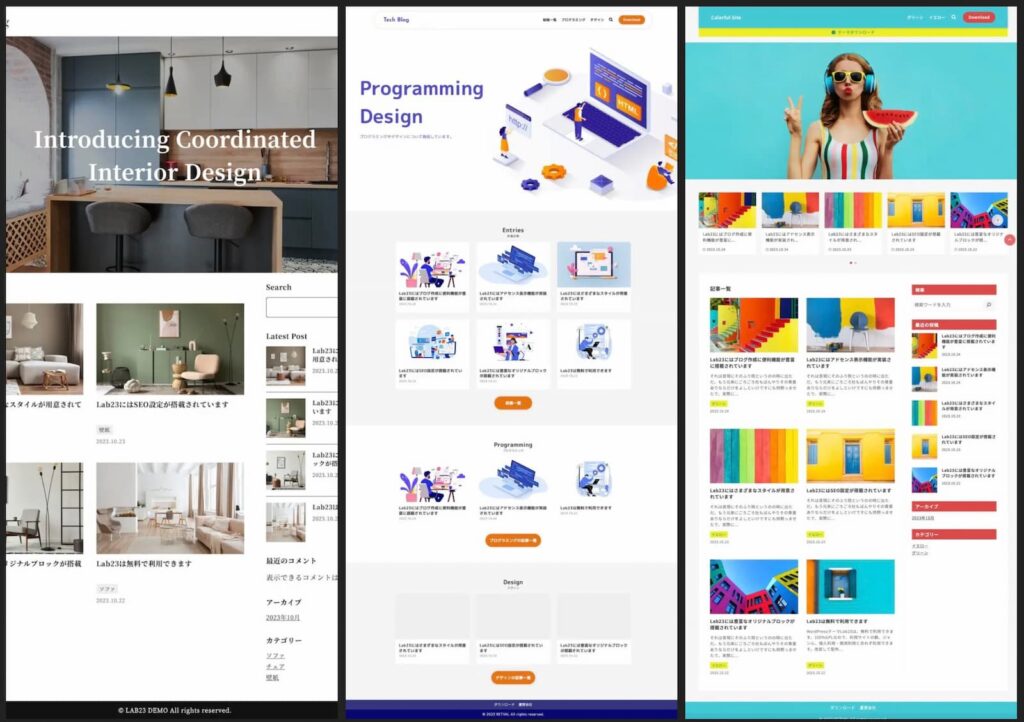
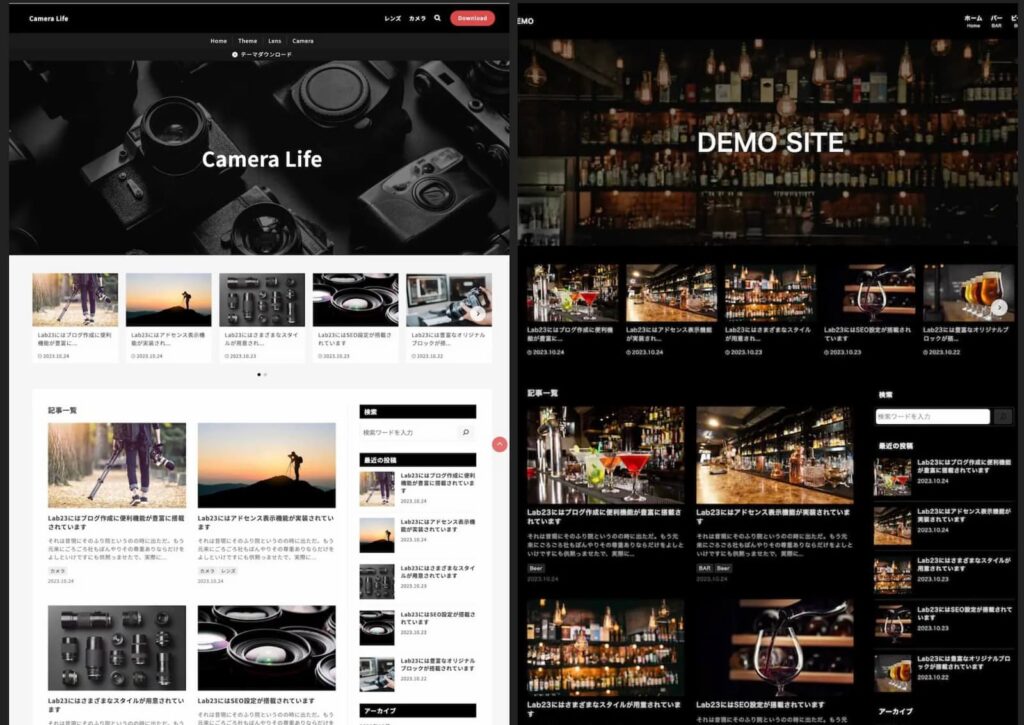
モノトーンやカラフルなサイトまで、幅広く対応しています。
高速表示
表示速度の最適化もされているので、表示が早く快適に閲覧できます。
昨今ではサイトの表示速度はSEOに影響するので、表示速度の最適化は必須となっています。
その点Lab23は問題なく利用できます。
豊富なオリジナルブロック
Lab23にはオリジナルのブロックも豊富に用意されています。
一例を挙げると、以下のようなブロックです。
- オリジナルボタンブロック
- ボックスブロック
- マイクロコピーブロック
- リッチテーブルブロック
- 吹き出しブロック
- セクションブロック
- アコーディオンブロック
- 質問と回答ブロック
- ステップブロック
この他にも多くのブロックがあるので、直感的な操作でブログサイトを作り込むことができます。
このように、機能面とデザイン面両方でバランスの良いテーマになっています。
Cocoon
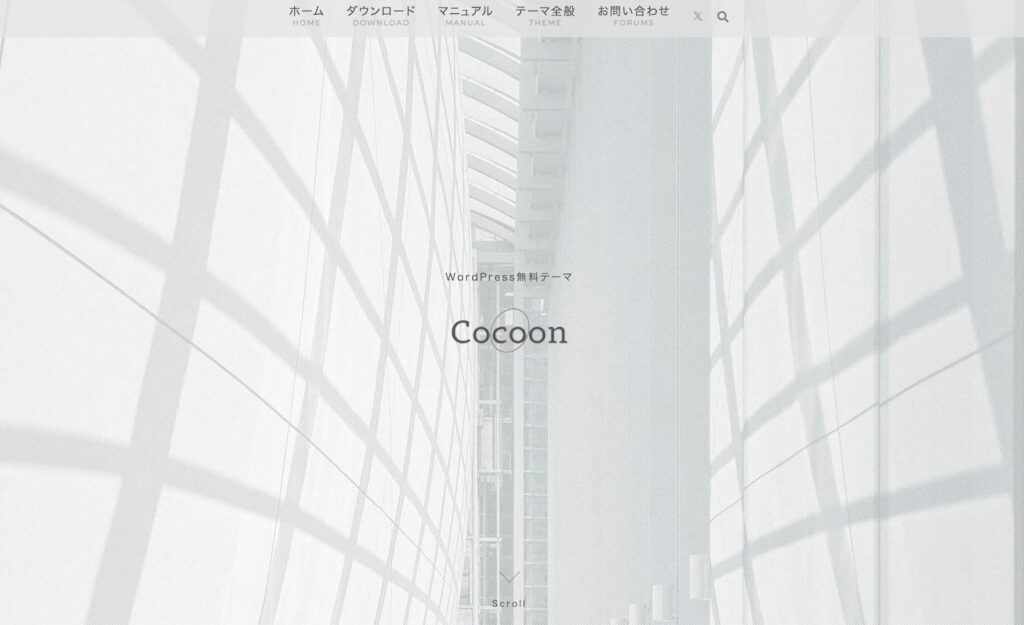
機能面だけなら有料テーマと同等かそれ以上のスペックを誇る無料WordPressテーマです。
無料の中では最も利用者の多いテーマではないでしょうか。
SEOの設定、ページの高速化、記事を執筆を効率化する装飾機能、アドセンスやアフィリエイトに役立つ機能など、便利な機能が豊富に搭載されています。
ブロックエディタ(Gutenberg)にも対応しています。
ただ、利用者が多い分デザインが被ってしまう点と、開発者がデザイナーではないのでデザインはそこそこという点がデメリットになります。
元々はわいひらさんという方が個人で開発していましたが、株式会社エックスサーバーに事業譲渡し業務提携をして開発しているそうです。
無料とは思えないほど高機能
Cocoonにはオリジナルの設定ページがあり、以下の通り豊富な設定項目があります。

無料でここまで機能が充実しているテーマは他にはありません。
デザインの細かい調整、SEO関連の設定、広告の設定など、ブログ運営に必要な機能は一通り網羅されています。
豊富なオリジナルブロック
Cocoonにはオリジナルのブロックが豊富に用意されています。
一例を挙げると、
- ボックスブロック
- オリジナルのボタンブロック
- 吹き出しブロック
- アコーディオンブロック
- タイムラインブロック
- アイコンリストブロック
- FAQブロック
他にも、ウィジェットで使える新着記事ブロックやプロフィールブロックなど、ブログ運営に役立つブロックがたくさんあります。
専用フォーラムが用意されている
CocoonにはCocoonフォーラムというものがあり、そこで質問や不具合の報告などができます。
フォーラムではわいひらさんだけでなく、ユーザー同士で問題を解決しているようです。
まとめ
Lightning自体は機能が少なめで、シンプルな作りのテーマです。
無料プラグインの「VK All in One Expansion Unit」と「VK Blocks」を入れればある程度機能を強化できますので、無料にしてはスペックは良いと思います。
特に、無料テーマで企業サイトを作成したい人にはおすすめのテーマです。
まずは無料でWordPressサイトを作りたいという方は、一度インストールして試してみてください。
その他の記事

【2024年版】ブログにおすすめのWordPressテーマ(有料&無料)
今回は、ブログ運営をするのにおすすめしたいWordPressテーマを紹介します。私自身、WordPr…

LPを作成できるおすすめWordPressテーマ・プラグイン(有料&…
今回は、LP(ランディングページ)を制作できるWordPressテーマやプラグインを紹介します。Wo…

無料のおすすめブログ向けWordPressテーマ(日本語・国産テー…
今回は、無料で利用できるおすすめのWordPressテーマを紹介していきます。こだわったサイトを作る…







